En esta guía, explicaremos cómo instalar Git en Ubuntu 20.04 paso a paso para que puedas gestionar tus repositorios de manera rápida y sencilla desde la línea de comandos. Luego podrás aprender los comandos de Git, que te permitirán automatizar tareas comunes, como la capacidad de crear, hacer check out y fusionar repositorios.
Para instalar rápidamente Git en Ubuntu usando el gestor de paquetes apt, ejecuta los siguientes dos comandos. Para más detalles, sigue leyendo.
sudo apt update
sudo apt install git
Git es un sistema de control de versiones de código abierto que los desarrolladores y ingenieros de DevOps pueden utilizar con repositorios de código en línea como Bitbucket o GitLab. No hay nada que te impida crear y gestionar tus repositorios basados en la nube directamente en el navegador en plataformas como GitLab y GitHub. Pero la constante monotonía de ‘hacer clic aquí, hacer clic allá’ se vuelve tediosa rápidamente.
Git te permite administrar muchos proyectos y repositorios almacenados en GitLab, GitHub y otras plataformas basadas en SaaS. Para administrar tus repositorios de manera eficiente, necesitarás instalar el cliente Git en tu máquina local o servidor. Puedes instalar el cliente en cualquier sistema operativo basado en Unix y Windows, pero este tutorial se centrará en Ubuntu 20.04.
Cumple con estos requisitos antes de instalar Git en Ubuntu
Para seguir nuestro tutorial paso a paso, necesitarás lo siguiente:
- Este tutorial utiliza Ubuntu 20.04.3 LTS con un usuario root, pero cualquier versión de Ubuntu superior a 14 debería funcionar.
- A GitHub account with one private and one public repository containing a hello.py Python file.
Instala Git en Ubuntu usando el gestor de paquetes APT
Existen diferentes formas de instalar el cliente Git en Ubuntu, y la primera es utilizando el gestor de paquetes APT. Así es cómo hacerlo paso a paso:
- Primero, conéctate a Ubuntu con OpenSSH o tu cliente SSH favorito.
- Git se almacena como un paquete que se puede descargar e instalar a través del gestor de paquetes APT. Para asegurarte de que el gestor de paquetes APT pueda encontrar la fuente adecuada para Git y cualquier paquete dependiente, primero necesitas ejecutar el comando apt update para actualizar todos tus paquetes existentes:
sudo apt update
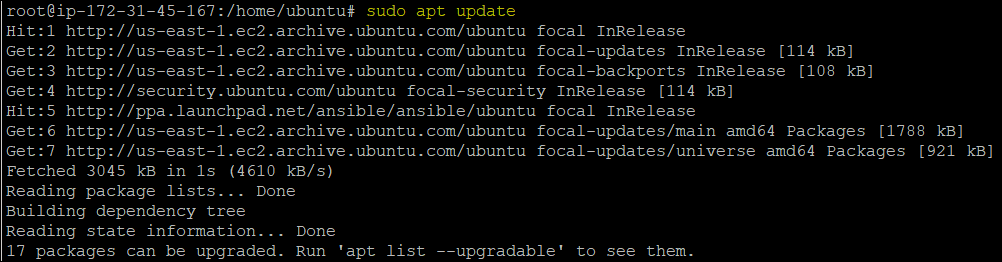
Nota: El gestor de paquetes APT puede gestionar los paquetes basados en Ubuntu o Debian, actualizarlos a la última versión e instalar varios paquetes en un nodo remoto.
Finalmente, instala el paquete Git en tu máquina usando el comando apt install. Los comandos apt o apt-get instalarán los paquetes de los repositorios de software configurados en Ubuntu.
sudo apt install git
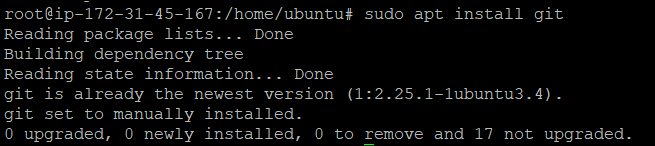
Para verificar si Git se ha instalado correctamente en Ubuntu, comprueba la versión de Git ejecutando el comando git –version. La salida debería confirmar la instalación exitosa de Git.
git --version

Instalando la última versión de Git desde la fuente
También puedes instalar Git directamente desde el código fuente original. Este método te permite descargar la última versión y elegir las opciones que deseas incluir. Sin embargo, instalar el cliente de esta manera significa que no podrás mantener tu instalación a través del gestor de paquetes APT.
Para instalar el cliente desde el código fuente, primero ejecuta el comando apt update para obtener los paquetes más recientes en el repositorio local en Ubuntu.
sudo apt update
A continuación, ejecuta el siguiente comando para instalar las dependencias requeridas para Git en Ubuntu:
sudo apt install libz-dev libssl-dev libcurl4-gnutls-dev libexpat1-dev gettext cmake gcc
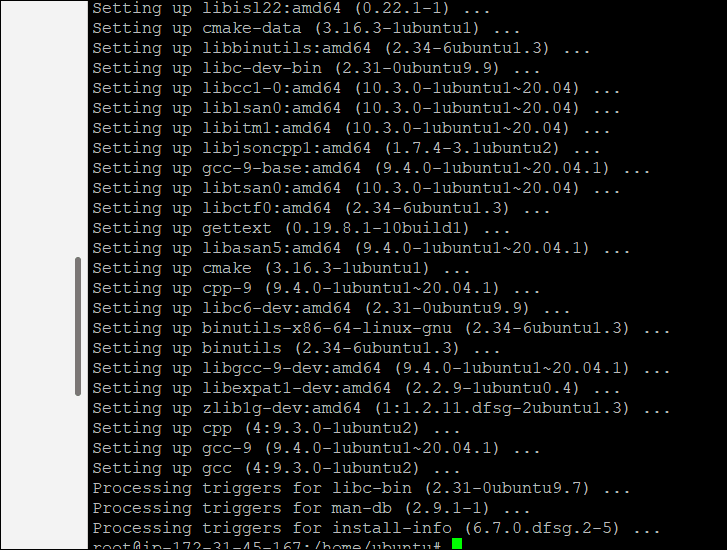
Ahora, ejecuta el comando curl a continuación para descargar el archivo comprimido de Git en el directorio /opt/git:
curl -o git.tar.gz https://mirrors.edge.kernel.org/pub/software/scm/git/git-2.26.2.tar.gz

A continuación, descomprime el archivo tar que descargaste en el paso anterior ejecutando el siguiente comando:
sudo tar –zxf git.tar.gz

Ahora necesitas moverte al nuevo directorio de Git, que se creó después de extraer el archivo tar. Utiliza el siguiente comando para hacerlo:
cd git-*
A continuación, ejecuta los dos siguientes comandos para compilar e instalar Git:
make prefix=/usr/local all
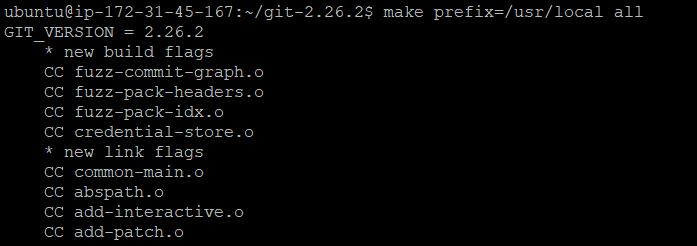
sudo make prefix=/usr/local install
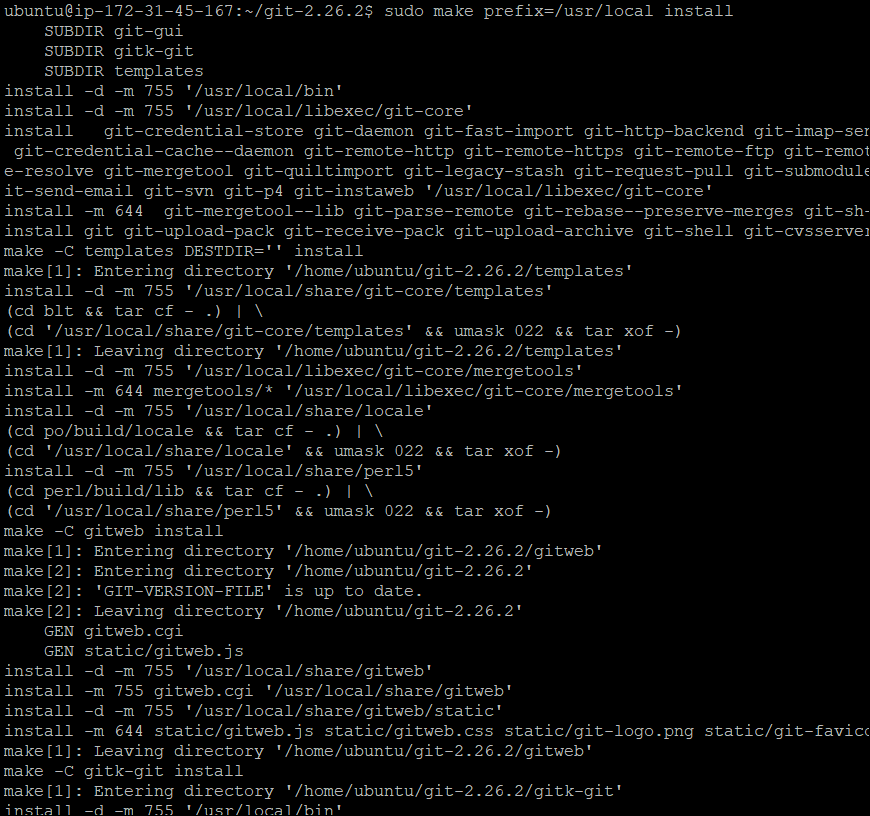
Finalmente, ejecuta el comando git –version para verificar que Git se ha instalado correctamente. Verás qué versión de Git tienes en la salida.
git –version

Cómo configurar Git en Ubuntu 20.04
Ahora que has instalado Git correctamente en Ubuntu, es hora de configurarlo. Aprendamos cómo puedes configurar Git con un nombre de usuario y un correo electrónico. Al establecer tu nombre de usuario, Git permitirá que otras personas te identifiquen en cada uno de tus commits en un repositorio.
Suponiendo que aún estás conectado a tu máquina Ubuntu, utiliza el siguiente comando para establecer tu nombre de usuario en Git.
git config --global user.name "yourusername"
De manera similar, si necesitas establecer un correo electrónico en Git, puedes utilizar el siguiente comando donde reemplazas la dirección de correo electrónico entre corchetes con la que desees utilizar:
git config --global user.email "[email protected]"
A continuación, verifica si el nombre de usuario y el correo electrónico que especificaste están configurados correctamente con el siguiente comando:
git config –list

¡Listo, ahora estás preparado para comenzar con Git en Ubuntu.
Conclusión
En este tutorial, aprendiste cómo instalar Git en Ubuntu utilizando el gestor de paquetes APT y el código fuente original ubicado en Git. Además, aprendiste cómo configurar un nombre de usuario y una dirección de correo electrónico en Git y cómo empezar a usarlo en Ubuntu. Ahora que tienes Git configurado en Ubuntu, ¿qué planes tienes para utilizarlo?













